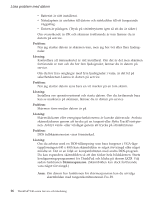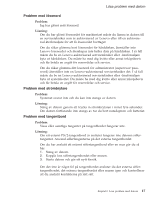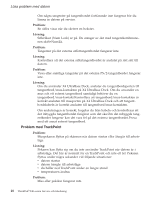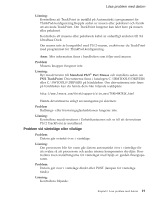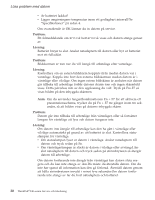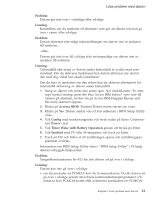Lenovo ThinkPad X40 (Swedish) Service and Troubleshooting Guide for the ThinkP - Page 43
Problem, Lösning, Accessa, Config, Power, Timer, Battery, Operation, Enabled
 |
View all Lenovo ThinkPad X40 manuals
Add to My Manuals
Save this manual to your list of manuals |
Page 43 highlights
Lösa problem med datorn Problem: Datorn går inte över i vänteläge eller viloläge. Lösning: Kontrollera om du markerat ett alternativ som gör att datorn inte kan gå över i vänte- eller viloläge. Problem: Datorn aktiveras inte enligt tidsinställningen om datorn inte är ansluten till nätström, -eller- Datorn går inte över till viloläge från strömsparläge om datorn inte är ansluten till nätström. Lösning: Tidsinställd aktivering av datorn under batteridrift är avaktiverad som standard. Om du aktiverar funktionen kan datorn aktiveras när du bär den med dig, vilket kan skada hårddisken. Om du bara är medveten om den risken kan du aktivera alternativet för tidsinställd aktivering av datorn under batteridrift. 1. Stäng av datorn och starta den sedan igen. När meddelandet "To inter- rupt normal startup, press the blue Access IBM button" syns nere till vänster på skärmen, trycker du på Access IBM-knappen.Rescue and Recovery-skärmen öppnas. 2. Klicka på Accessa BIOS. Fönstret Datorn måste startas om visas. 3. Klicka på Yes. Datorn startar om och huvudmenyn i BIOS Setup Utility visas. 4. Välj Config med markörtangenten och tryck sedan på Enter. Undermenyn Power visas. 5. Välj Timer Wake with Battery Operation genom att trycka på Enter. 6. Välj Enabled med F5- eller F6-tangenten och tryck på Enter. 7. Tryck på F10 och Enter så att inställningen sparas och inställningsprogrammet avslutas. Information om BIOS Setup Utility finns i "BIOS Setup Utility" i Få hjälp, datorns inbyggda hjälpsystem. Problem: Tangentkombinationen Fn+F12 får inte datorn att gå över i viloläge. Lösning: Datorn kan inte gå över i viloläge: v om du använder ett PCMCIA-kort för kommunikation. Du får datorn att gå över i viloläge genom att avbryta kommunikationsprogrammet och sedan ta bort PCMCIA-kortet eller avaktivera kortplatsen för PCMCIA- Kapitel 2. Lösa problem med datorn 21